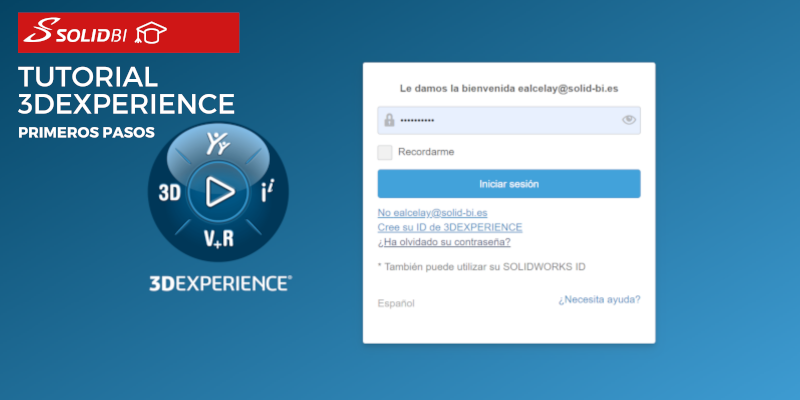Tutorial 3DEXPERIENCE: Primeros pasos
A continuación, encontrarás algunas de las preguntas más frecuentes acerca de la plataforma 3DEXPERIENCE. Si tienes dudas antes de adquirirla, te las resolvemos. ¿Tienes alguna pregunta? Ponte en contacto con nosotros.
Preguntas frecuentes:
2. Primeros pasos en la 3DEXPERIENCE.
5. Compartir carpetas de 3DDrive.
9. Añadir apps a un dashboard.
10. Visor 3DPlay.
1. ¿Qué es y para qué sirve?
3DEXPERIENCE es una plataforma empresarial en la nube que permite a los usuarios de SOLIDWORKS contar con capacidades ampliadas en un entorno colaborativo, interactuando entre aplicaciones conectadas entre sí. Destaca por su facilidad de uso y aprendizaje y por las posibilidades de añadir funciones de simulación, fabricación, gestión documental en el mismo entorno de diseño en la nube. Lo que permite acceder desde cualquier lugar y desde cualquier dispositivo.
2. Primeros pasos en la 3DEXPERIENCE
Aquí veremos cómo dar los primeros pasos en la plataforma 3DEXPERIENCE. Para ello, lo primero que deberemos hacer es iniciar sesión mediante el enlace recibido desde el fabricante.
En caso de ser necesario, completaremos y rellenaremos la información de usuario requerida.
Lee la historia de éxito de la empresa Jobitec y cómo ha encontrado en las herramientas de la 3DEXPERIENCE la solución a sus problemas del día a día.
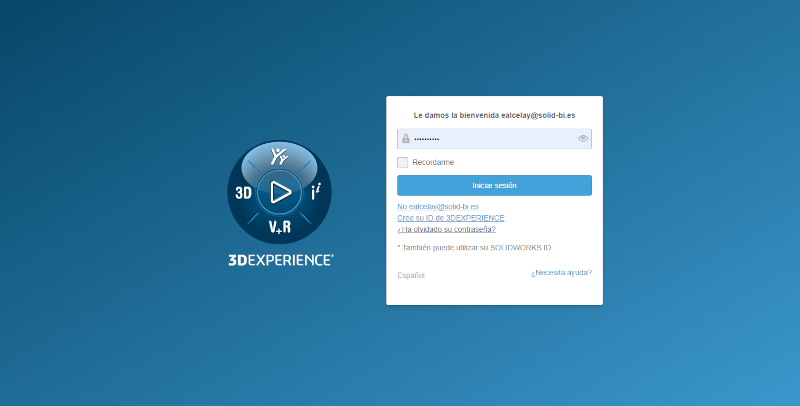
3. Configurador de 3DDrive
Para instalar esta aplicación, accederemos al apartado de contenidos en la parte superior derecha y comprobaremos el estado de la instalación. Esto arrancará el instalador y basta con seguir las indicaciones para completar la instalación.
Desde el panel lateral, podremos acceder a nuestro contenido y añadir ficheros y crear carpetas.
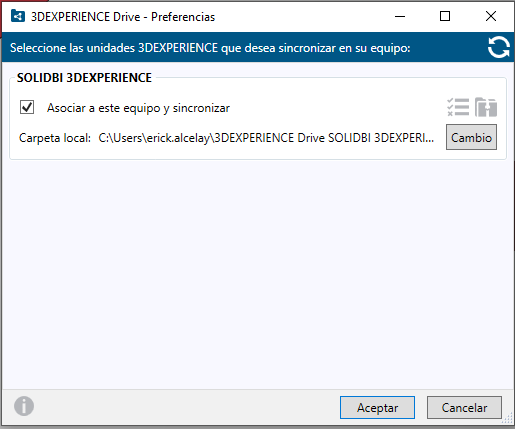
4. Subir ficheros a 3DDrive
Para añadir contenido a la plataforma mediante el 3DDrive, tenemos dos opciones. La primera seria utilizando la carpeta que tenemos en Windows, todo lo que añadamos aquí, se sincronizará de manera automática con la plataforma y se subirá a la nube.
Otra opción, es hacerlo directamente mediante el navegador web, añadiendo los ficheros desde el explorador o arrastrando los elementos directamente a la ventana.
Conoce más sobre las soluciones de almacenamiento en la nube de SOLIDWORKS.
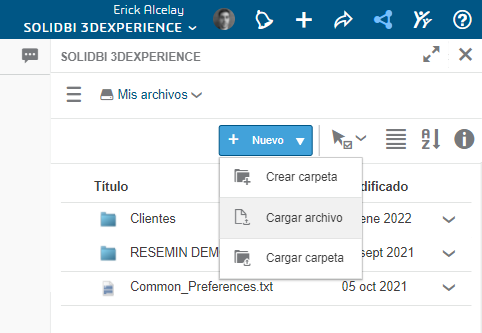
5. Compartir carpetas de 3DDrive
Para compartir ficheros con otros usuarios o grupos de la plataforma, podemos darle acceso a la carpeta añadiéndolos con los permisos que requieran. Pudiendo ser permisos de solo lectura o de lectura y escritura.
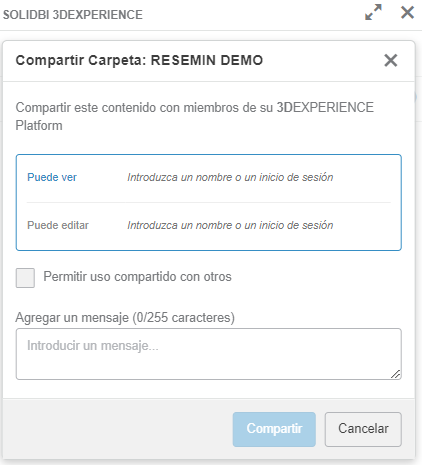
6. Creación de una comunidad
Para crear una comunidad, podemos lanzar la aplicación 3DSwyn y desde la parte superior derecha añadir una comunidad. Podemos nombrar la comunidad, añadir una pequeña descripción y editar la imagen de cabecera para que sea más intuitivo.
Además, podremos añadir miembros para poder compartir datos y colaborar en la plataforma. Pudiendo limitar los permisos y roles de cada usuario.
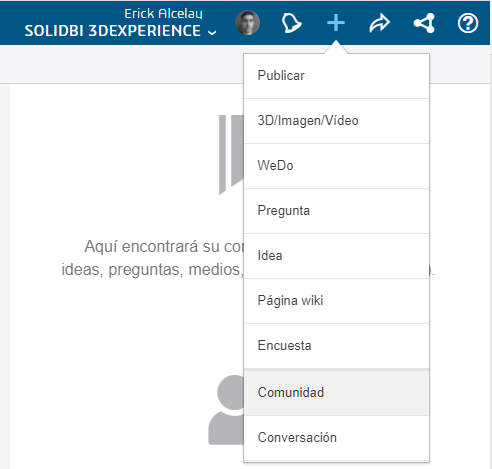
7. Uso de una comunidad
En las comunidades podremos añadir distintos tipos de elementos, como publicaciones con archivos o imágenes adjuntas, ideas o encuestas.
Podremos resaltar y anclar a inicio las publicaciones más importantes.
Si publicamos una idea, podremos controlar el estado de madurez de la misma, pasando de idea a concepto y finalmente a proyecto.
También podremos crear tareas y asignarlas a los usuarios encargados, añadiendo una fecha de fin a la misma. Estas tareas, tendrán distintos estados dependiendo del progreso completado, y se reflejará de manera visual en la comunidad.
En la parte colaborativa de la plataforma, también tenemos disponible las conversaciones, donde podemos iniciar un chat, una llamada o incluso una videollamada entre los usuarios involucrados en el proyecto.
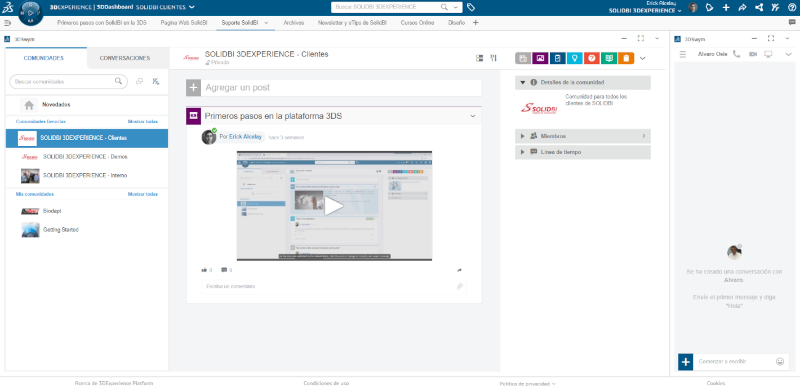
8. Creación de un dashboard
Desde el panel lateral izquierdo podremos crear nuevos dashboards vacíos o desde una plantilla añadiendo simplemente el nombre.
Mediante el símbolo +, crearemos la estructura de pestañas de nuestro muro. Estas pestañas, se pueden renombrar para facilitar la identificación de las zonas de trabajo.
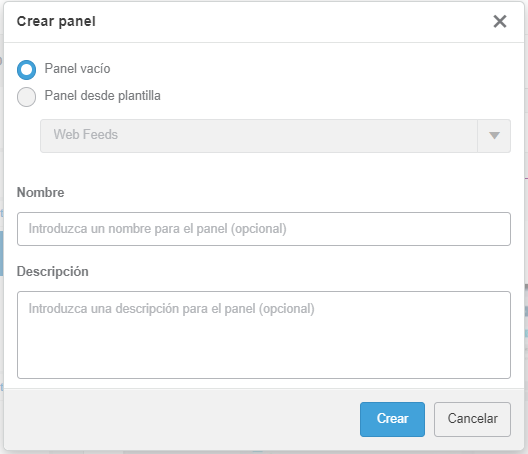
9. Añadir apps a un dashboard
Para continuar con la estructura de nuestra zona de trabajo, podemos arrastrar las distintas aplicaciones al dashboard. Entre las aplicaciones disponibles, tenemos notas, comunidades, visores de archivo y un gran número de herramientas de trabajo.
Podemos redimensionar y ajustar de manera sencilla el espacio de cada app, añadir nuevos elementos o configurar las preferencias de visualización de cada herramienta. Esto nos permite, entre otras cosas, predefinir que comunidad va estar activa cuando volvamos a esta pestaña.
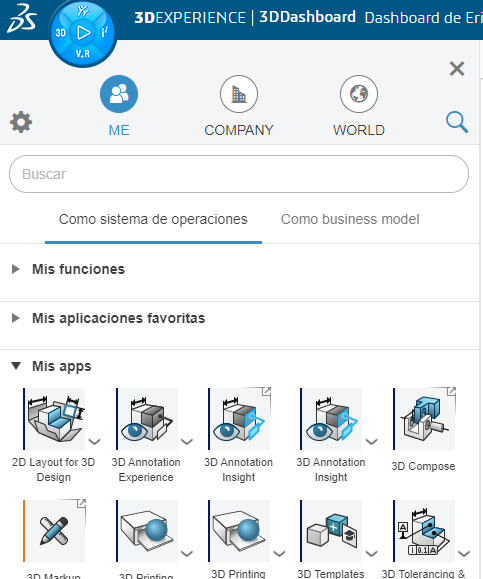
10. Visor 3DPlay
Como hemos comentado, una de las aplicaciones disponibles es el visor de archivos 3DPlay. En el podremos visualizar cualquier tipo de archivo, tanto de ofimática como de diseño 2D y 3D, directamente en la nube.
Esto nos permitirá llevarnos a cualquier lado nuestros diseños, solo necesitaríamos una conexión a internet.
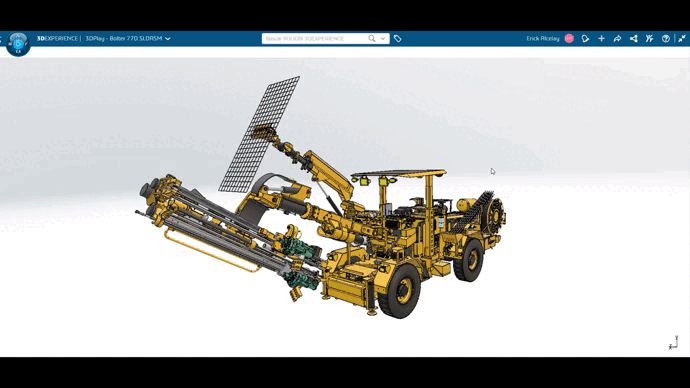
Cómo comprar 3DEXPERIENCE
En SOLIDBI somos distribuidores oficiales de un completo portfolio de soluciones entre las que destacan SOLIDWORKS y 3DEXPERIENCE® de Dassault Systèmes. Nuestro servicio se caracteriza por la alta calidad y velocidad de respuesta que ofrecemos a nuestros clientes. Nos definen como cercanos, muy rápidos y con gran experiencia.
Si quieres saber más de nosotros o necesitas más información de los productos y servicios que distribuimos contáctanos.
SUSCRÍBETE A NUESTROS TIPS DE SOLIDWORKS
Creamos tips para mejorar el manejo de SOLIDWORKS que te vendrán genial si usas este software. Suscríbete a nuestra comunidad y recibirás consejos, buenas prácticas y novedades de las soluciones SOLIDWORKS y 3DEXPERIENCE que ayudarán a mejorar tu productividad.